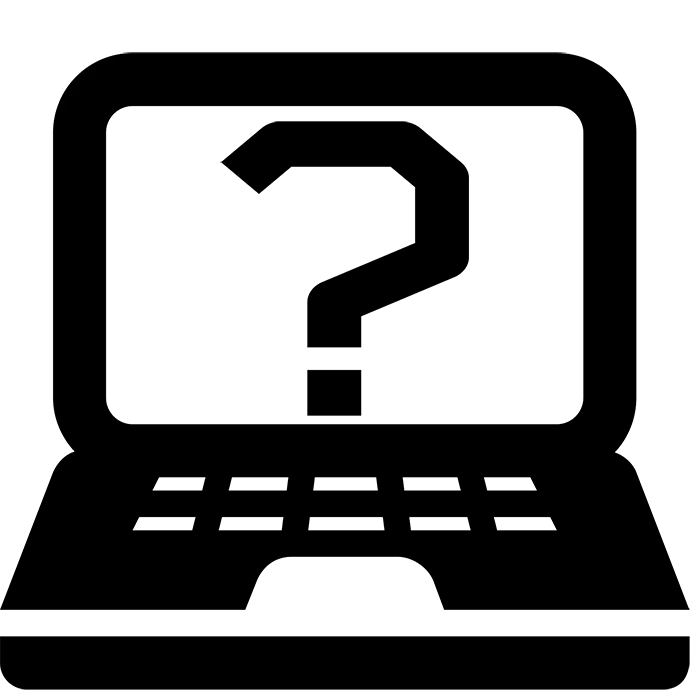
Mae DNS yn datblygu gliniaduron yn weithredol. Mae ganddynt nifer fawr o fodelau o gyfluniad gwahanol. Weithiau mae yna achosion pan mae'n ofynnol iddo wybod model ei gyfrifiadur cludadwy. Gellir gwneud hyn trwy nifer o ddulliau anghymhleth. Byddwn yn siarad mwy amdanynt isod.
Dysgu model gliniadur DNS
Fel arfer ar bob cyfrifiadur cludadwy ar y clawr cefn neu'r panel blaen mae sticer lle nodir y brand a model y ddyfais. Yn gyntaf oll, dylid ei wirio, gan mai dyma'r dull hwn yw'r hawsaf. Fodd bynnag, weithiau mae'n cael ei ddileu a samplu rhai cymeriadau yn dod yn amhosibl. Yna dulliau eraill sydd angen gweithredoedd penodol yn dod i'r Achub.
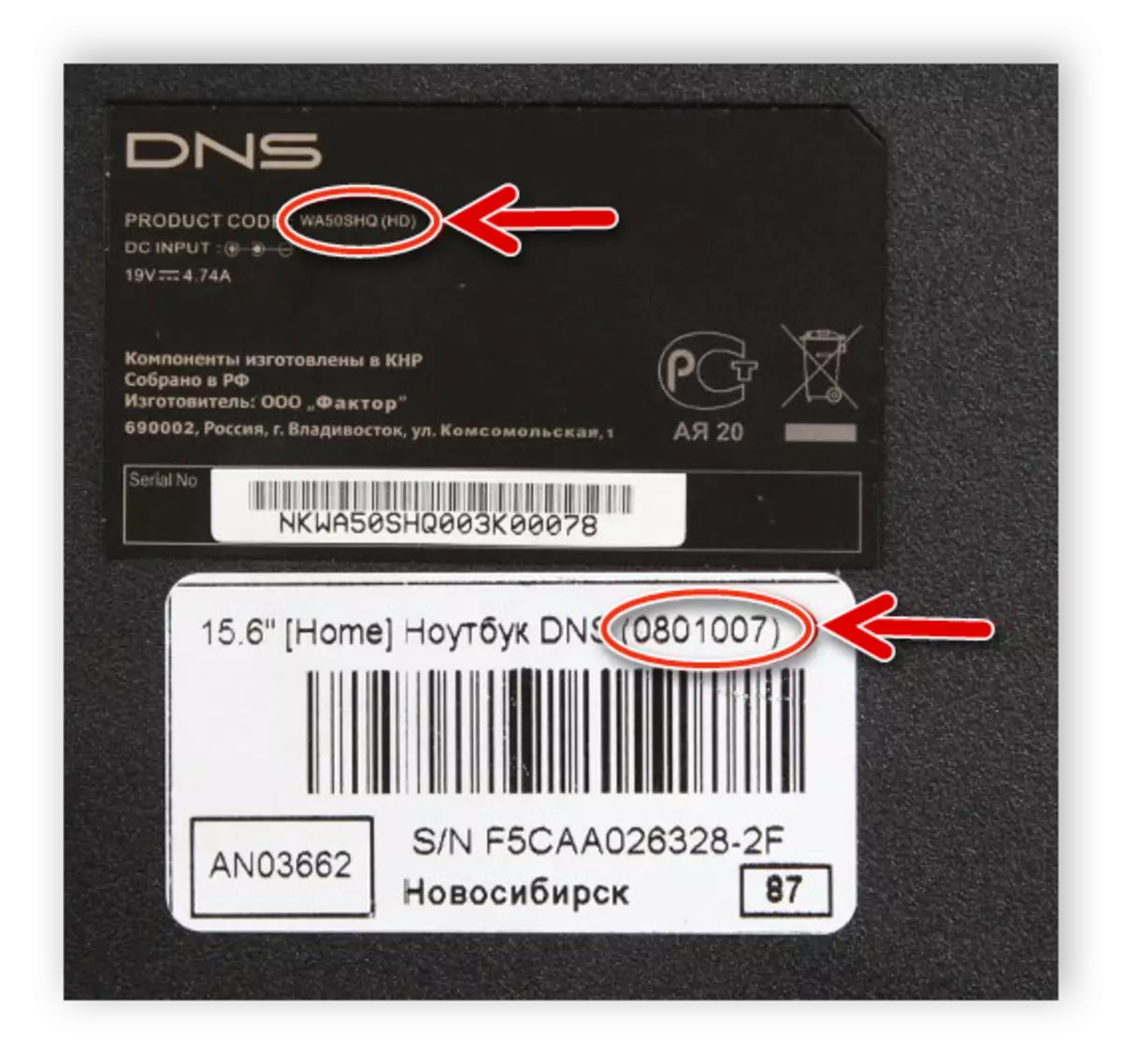
Dull 1: Rhaglenni ar gyfer Penderfynu PC Haearn
Ar y Rhyngrwyd, mae llawer o feddalwedd trydydd parti, y mae ymarferoldeb yn canolbwyntio ar ddarparu gwybodaeth fanwl i'r defnyddiwr am ei ddyfais. Mae cynrychiolwyr o hyn ar swm mawr iawn, ond maent i gyd yn gweithio tua'r un algorithm. Gallwch chi fynd i adran y bwrdd system a dod o hyd i'r llinyn "model".
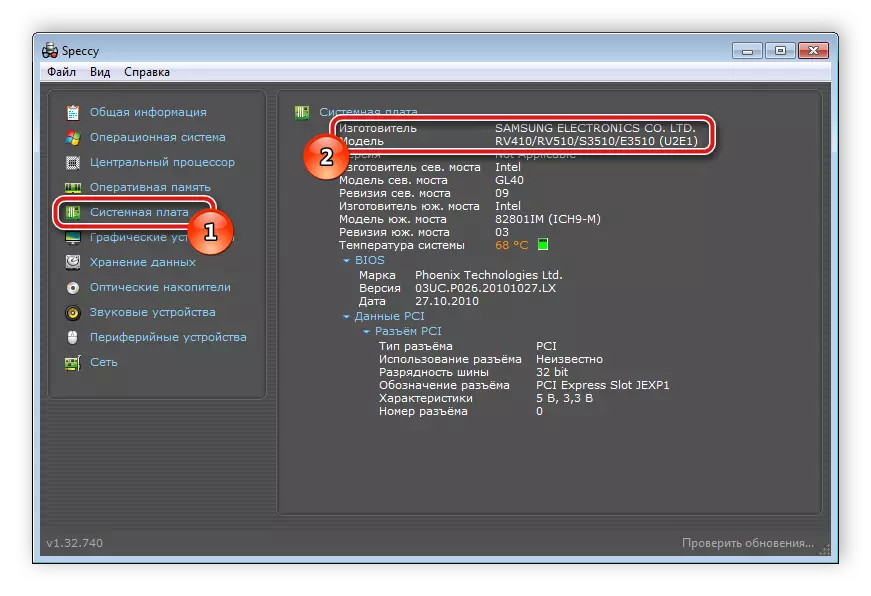
Gallwch ddod yn gyfarwydd â'r rhestr o gynrychiolwyr gorau'r feddalwedd hon a dewis yr opsiwn mwyaf addas i chi'ch hun yn ein herthygl trwy gyfeirnod isod.
Darllenwch fwy: Rhaglenni ar gyfer pennu haearn y cyfrifiadur
Trwy raglenni arbennig o'r fath, gallwch ddarganfod rhif cyfresol y cyfrifiadur cludadwy. Pob cyfarwyddyd manwl ar y pwnc hwn fe welwch hefyd yn ein herthygl ar wahân.
Darllenwch fwy: Dysgu rhif cyfresol y gliniadur
Dull 2: DirectX Diagnostics Offeryn
Mae gan y system weithredu lyfrgell DirectX adeiledig. Ei brif bwrpas - prosesu a gwella graffeg. Ynghyd â'r holl ffeiliau angenrheidiol, mae'r diagnosteg system yn cael ei gosod, y gallwch gael gwybodaeth am y model gliniadur DNS. Mae'n ddigon i chi berfformio ychydig o gamau syml yn unig:
- Ewch i "Start", ysgrifennwch at y bar chwilio yn y bar chwilio a rhedeg y rhaglen a ddarganfuwyd.
- Yn y llinyn "agored", nodwch DXDIAG a chliciwch OK.
- Bydd rhybudd yn ymddangos ar y sgrin. Bydd rhedeg yr offeryn diagnostig yn dechrau ar ôl clicio ar "ie".
- Ewch i'r tab "System". Mae dwy linell lle mae data am y gwneuthurwr a'r model cyfrifiadurol yn cael eu harddangos.
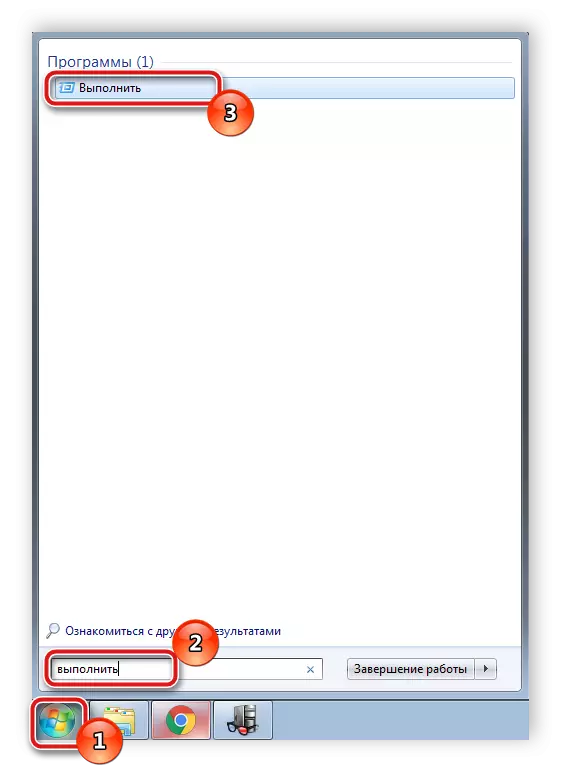
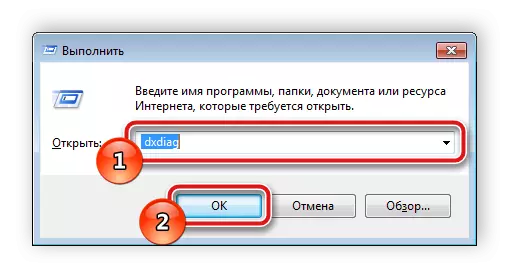

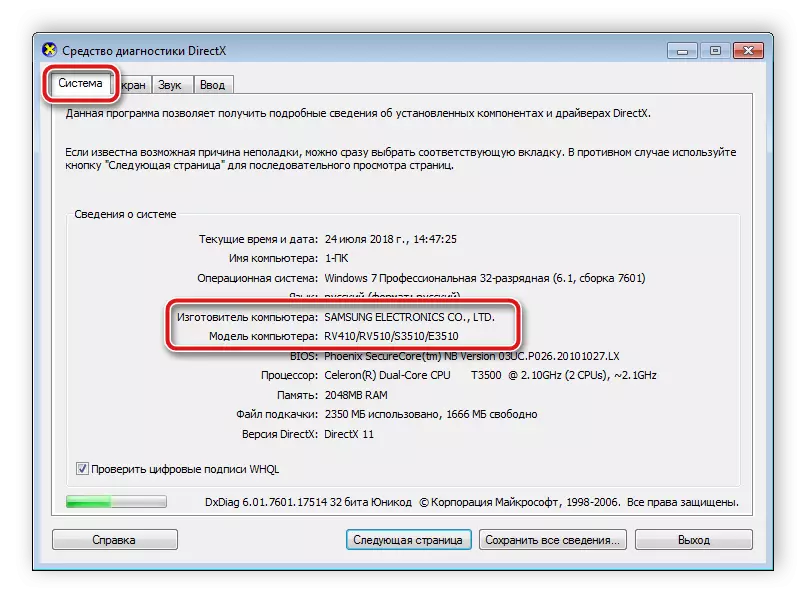
Nid oes angen aros am ddiwedd diagnosteg, oherwydd bod y wybodaeth angenrheidiol eisoes wedi'i derbyn. Mae'n ddigon i gau'r ffenestr, ni fydd unrhyw newidiadau system oherwydd hyn yn digwydd.
Dull 3: Llinyn gorchymyn Windows
Mae'r llinyn gorchymyn a adeiladwyd i mewn i'r system weithredu Windows yn eich galluogi i gyflawni amrywiaeth o swyddogaethau, rhedeg rhaglenni, cyfleustodau a golygu paramedrau. Nawr rydym yn defnyddio un o'r timau er mwyn pennu model y cyfrifiadur cludadwy o'r cwmni DNS. Mae hyn fel a ganlyn:
- Rhedeg "dechrau", rhowch y CMD yn y bar chwilio a rhowch y llinell orchymyn.
- Ar ôl agor, bydd angen i chi gofnodi'r gorchymyn a nodir isod a phwyswch Enter.
Cymhargraffiad WMIC yn cael enw
- Arhoswch am y diwedd prosesu data, ac ar ôl hynny mae'r wybodaeth y gofynnwyd amdani yn ymddangos yn y ffenestr.
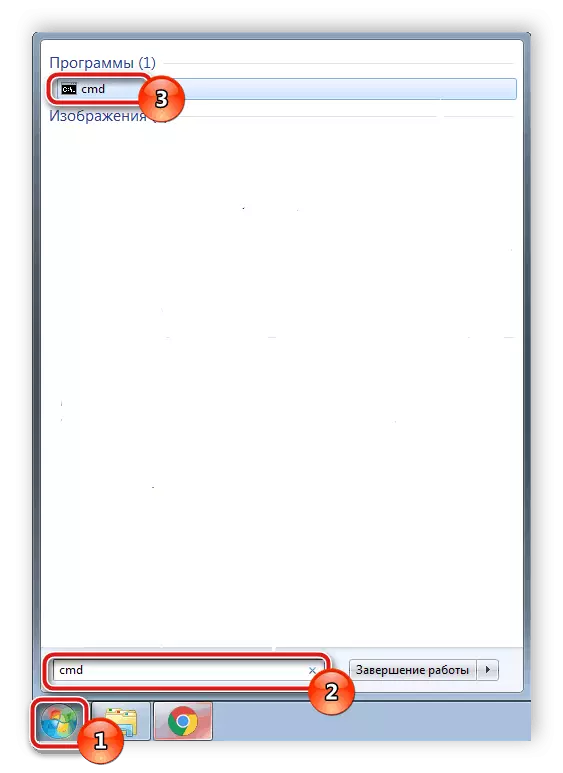
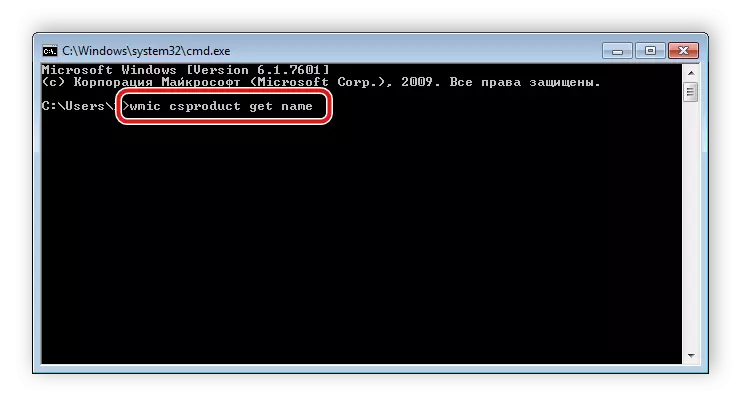
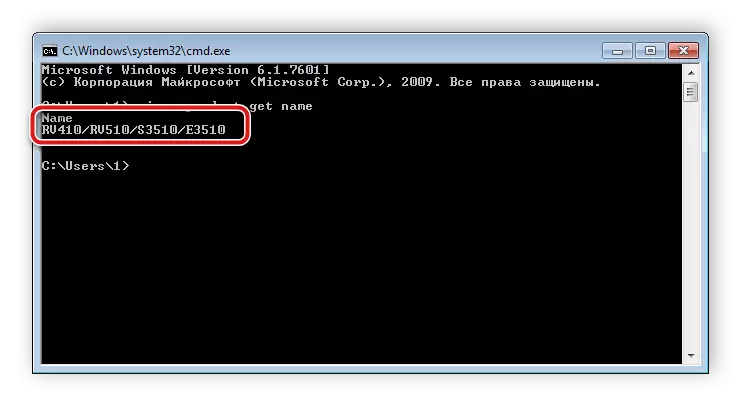
Fe wnaethom ddadelfennu'r tri dull hawsaf yn fanwl, gan ddefnyddio sydd, gallwch ddarganfod y model gliniadur o DNS. Mae pob un ohonynt yn syml iawn, nid oes angen llawer o amser arnynt, a pherfformiwch y broses o chwilio am hyd yn oed y defnyddiwr dibrofiad. Rydym yn argymell ymgyfarwyddo'ch hun gyda phob dull a dewis y mwyaf addas i chi'ch hun.
Gweler hefyd: Sut i ddarganfod y gliniadur Sgrin Glinigol
